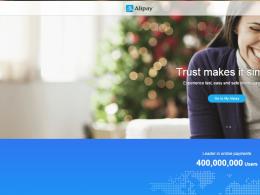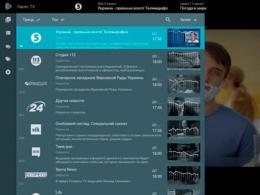Инструкция по настройке и подключению Wi-Fi на роутерах Xiaomi. Инструкция по настройке и подключению Wi-Fi на роутерах Xiaomi Подключение жесткого диска к mi router 3
Купить недорогой дополнительный роутер я решил для того, чтобы разделить камеры видеонаблюдения со всеми остальными устройствами. Так как количество wi-fi клиентов в моей домашней сети исчисляется несколькими десятками, то это не могло не оказать влияние на работу IP камер, для которых важно качество сети для онлайн видео. Выбирать долго не пришлось, и я приобрёл недорогой роутер от компании Xiaomi - модель Mi WiFi Router 3A.
Aliexpress
Технические характеристики
Процессор - MediaTek MT7628A
Объем оперативной памяти - 64 МБ
Стандарт WI-FI - 802.11b/g/n/ac
Максимальная скорость соединения - 1167 Мбит/с, 2.4GHz (300Mbps) + 5GHz (867Mbps).
WAN-порт - 1x 10/100 Ethernet
LAN-порт - 2x 10/100 Ethernet
Антенны - внешние 4
Внешний осмотр
Поставляется устройство в белой коробке, чёрно-белая полиграфия, характерная для устройств входящих в экосистему Xiaomi, разбавленна несколькими оранжевыми элементами - логотипом компании и некоторыми надписями.
На задней стороне - традиционное написание возможности и характеристика роутера. Вся информация на китайском языке.

Внутри - оранжевая картонная вставка из плотного картона, в которой лежит роутер.

Габариты
Длина роутера чуть больше 19 см

Ширина около 10 см

Длина антенн 17 см

Комплект поставки
На передней части роутера, посередине, находится один единственный светодиод - при первом включении он загорается оранжевым светом, в настроенном состоянии - он горит голубым цветом. Этот индикатор может отключаться из приложения.

На задней части роутера находятся четыре несъемные антенны, кнопка для сброса, LAN и Wan порты, а также разъем питания.

Нижняя часть роутера перфорирована, для охлаждения.

Комплектный блок питания оснащен двойной плоской вилкой, для использования в евророзетке - необходимо будет переходник

Блок питания рассчитан на включение сеть от 100 до 240 вольт, на выходе отдает 12 вольт до 0,6 ампер.

Приложение
В своем обзоре я не буду касаться веб интерфейса роутера, который полностью на китайском языке. Для настройки и работы он совершенно не нужен - все действия можно делать через приложение про которое я и расскажу.
Для управления роутером используется приложение Mi WiFi я использовал официальную версию из Play Маркета. После установки приложения, оно сканирует доступные wi-fi и обнаруживает начальную сеть в созданную роутером при включении. После чего роутер можно подключить в приложение.

После подключения имеется возможность импортировать настройки от старого miwifi у вас такой был либо настроить подключение заново Если вы подключили Wan порт то приложение сразу обнаруживает подключение к интернету

После этого остаётся задать название WiFi сети и пароль, роутер создаст две сети 2,4 и 5 GHz, после этого можно войти в приложение используя свой Mi аккаунт.

Приложение имеет четыре основных окна - в первом окне отображается перечень подключенных устройств, второе окно особенного интереса не представляет, это ссылка на онлайн магазин как и в приложении mihome. Третья вкладка - это плагины для настройки работы роутера, и четвертая вкладка - настройки.

Роутер также обнаруживается приложением Mi Home. Для управления им - скачивается плагин, который является по сути урезанной версией приложения Mi WiFi. По-умолчанию плагин на китайском языке, однако с сайта 4pda можно взять локализованную версию. Из полезного - в плагине имеется функция улучшения качества wi-fi сети, путём подборки наименее загруженного канала.

По мере подключения устройств к сети роутера, они будут появляться в в общем перечне на первой вкладке. Нажав на строку любого из устройств в списке, можно попасть в его настройки, где можно задать тип устройства, для корректного отображения аватарки в списке, заблокировать доступ в Интернет полностью либо согласно установленным правилам. Устройства, входящие в экосистему Xiaomi, автоматически корректно распознаются и отображаются в виде иконок.

В качестве тестирования скорости я провел два замера, подключившись к своей основной wi-fi .

Сразу после этого я переключился на сеть 5 GHz роутера Xiaomi 3A - он подключен своим Wan портом к одному из LAN портов Asus, и провел два аналогичных замера. Какой либо заметной разницы в скорости передачи данных - я не обнаружил.

Подробнее рассмотрим возможности приложения.
На вкладке Plugin имеются опции для проверки обновления прошивки роутера, получения данных по еженедельной статистике, настройка гостевых сетей wi-fi.

Затем следует настройки Firewall, улучшение качества wi-fi сети путем подбора оптимального канала, а также правила распределения трафика для каждого отдельного устройства.

Последними опциями - идут таймеры отключения wi-fi в заданное время, возможность перезагрузки роутера по таймеру, а также добавление дополнительных администраторов - можно предоставить доступ на управление роутеру другим MI аккаунтам.

На вкладке настроек, в меню оборудование и система, содержатся опции по управлению светодиодным индикатором, обновление прошивки, изменения пароля администратора, настройки временной зоны, сброс на заводские установки и информация о текущей версии системы.

На вкладке настроек сети имеются опции по настройке получения IP адреса - динамический или вручную, настройка VPN - поддерживается протокол pptp и автоматическая оптимизация сети.

На страничке каждого устройства отображается его название, тип подключения - LAN либо wi-fi, с указанием типа сети 2.4 или 5 Ghz, ширина канала на загрузку и скачивание, количество потребленного трафика. Здесь вы можете выбрать бренд, тип и модель устройства, а также указать его название. Также имеется возможность добавления устройства в blocklist, включение онлайн уведомления по появлению либо отключению устройства от сети, настройка Samba, если устройство его поддерживает, а также, при активированном плагине QoS, вы можете указать параметры ширины канала для каждого отдельного устройства.

Здесь же вы можете настроить правила доступа к интернет - в режиме чёрный список разрешено всё кроме указанных адресов, а в режиме белый список - запрещено всё кроме указанных. В меню блокировки - вы можете полностью блокировать доступ в Интернет для устройства, либо создать план по времени - когда доступ в Интернет будет отключаться.

По своему опыту использования роутера - могу сказать, что после того, как я перевел все камеры в отдельную wi-fi сеть - они стали работать заметно лучше, так как в этой сети не было большого количества устройств создающих помехи. Кроме камер - в ней находится несколько редко используемых устройств, который я подключил скорее просто ради теста и в любой момент могу вернуть в основную wi-fi сеть. В настройка хранилища IP камер - отображается данный роутер в меню «Сохранение видео на внешний источник». В ближайших планах - протестировать какой-нибудь самба сервер или nas - получится или нет сохранять видео со всех камер в одном месте.

Вывод
За свою цену - это весьма удачной роутер. Настройка чрезвычайно простая - необходимости настраивать его через китайский веб интерфейс - нет. За всё это время, я ни разу не сделал ни одной настройки в нём. Роутер работает стабильно, управляется легко - приложение, по аналогии с MiHome, имеет облачный доступ и вы можете зайти в него из любой точки мира где есть интернет.
Видеоверсия обзора:
На этом всё, спасибо за внимание.
Особенностью Wi-Fi роутеров Xiaomi, затрудняющей настройку Интернета и сети Wi-Fi, являются проблемы с переводом интерфейса. Даже в англоязычной версии прошивки некоторые надписи остаются на китайском языке. Для настройки этих пунктов через браузер рекомендуется использовать онлайн-переводчик, например Google Translate.
Отличия в настройке роутеров Xiaomi
Настройка всех моделей Xiaomi выполняется через одинаковый интерфейс. В качестве него могут использоваться:
- Административная панель в браузере;
- Клиент для Android;
- Приложение для iOS;
- Утилита для Windows;
- Программа для Mac.
Все этапы указания параметров одинаковы, но в зависимости от наличия дополнительных функций, для различных устройств доступны свои настройки. Роутеры «Mi WiFi 3» и «Mi WiFi Mini» поддерживают работу в двух диапазонах беспроводной сети: 2,4 ГГц и 5 ГГц. Также они имеют USB-порт, позволяющий подключать внешние устройства (жёсткие диски, флеш-накопители).
Модель «Nano» по своему дизайну похожа на роутер «Mini». Отличия маршрутизаторов видны на задней панели. Вместо разъёма для блока питания Xiaomi, используется вход Micro-USB. Это позволяет подключать «Mi WiFi Nano» даже через зарядное устройство мобильного телефона. Кроме того, отсутствует порт USB для подключения внешних накопителей.

Обратите внимание! В модельном ряде Xiaomi также есть профессиональные маршрутизаторы со встроенной памятью до 6 ТБ. Они отличаются более высокими техническими характеристиками и наличием активного охлаждения.
Подключение и вход в веб-интерфейс
Вставьте кабель провайдера в синий вход на задней стороне роутера. При наличии домашних компьютеров или ноутбуков с разъёмом Ethernet, подключите их кабелем в серые порты. В отличие от большинства маршрутизаторов других брендов, в комплекте поставки бюджетных устройств Xiaomi нет сетевого кабеля. Его нужно приобрести отдельно или использовать соединение по Wi-Fi.
При покупке с доставкой из Китая (например, в магазине Aliexpress) также следует учитывать, что вилка блока питания имеет тип «А». Для включения в российскую розетку потребуется дополнительный переходник. Подключите адаптер к маршрутизатору и включите его в сеть. Кнопки питания на роутерах Xiaomi нет, устройства начинают работать сразу после подключения.

Несмотря на наличие клиентских приложений для смартфонов и компьютеров с разными ОС, универсальным способом настройки остаётся админ-панель. Доступ к ней можно получить при использовании любой программной и аппаратной платформы. Достаточно запустить браузер и ввести в адресную строку стандартный IP роутера Xiaomi: 192.168.31.1.
При первом подключении установите флажок, подтверждающий согласие с условиями лицензионного соглашения, и нажмите кнопку над ним. Система предложит ввести новое название сети Wi-Fi (SSID) и её пароль. Укажите эту информацию и перейдите на следующий этап. Затем введите новый пароль для входа в настройки роутера. Когда устройство перезагрузится, подключитесь к созданной сети и введите пароль администратора.

На стартовом экране размещена основная информация о маршрутизаторе и статистика его работы. В нижней части страницы отображаются графики использования сетей (проводной и беспроводной), загруженности аппаратных компонентов. Если роутер работает в двух диапазонах Wi-Fi, данные выводятся для каждого созданного подключения.

Важный совет! Если при подключении возникают трудности, воспользуйтесь встроенной утилитой диагностики соединения. Также может помочь перезагрузка роутера.
Настройка Интернета и Wi-Fi
Для указания данных провайдера кликните третий пункт в верхнем меню: «Common settings». Откройте вкладку «Internet settings» и выберите, какие настройки необходимо изменить. В выпадающем списке будут доступны различные протоколы подключения. Если тип используемого соединения и данные учётной записи вам неизвестны, уточните их в поддержке интернет-провайдера.

Настройки беспроводной сети на роутерах Xiaomi указываются на соседней вкладке в том же меню: «Wi-Fi settings». Двухдиапазонные маршрутизаторы позволяют задать отдельные SSID и параметры защиты сетей на частоте 2,4 и 5 ГГц. В графе «Encryption» выберите протокол шифрования, в текстовом поле под ней укажите ключ доступа к Wi-Fi.
Установить гостевую сеть можно в нижней части страницы. Для её запуска измените значение первого пункта с «Shut down» на «Open». Введите SSID гостевого Wi-Fi, из выпадающего списка выберите тип защиты. Если указан доступ с шифрованием, также потребуется ввести пароль для гостевой сети. Настройки вступят в силу после перезагрузки маршрутизатора.
1. Сначала подключите к роутеру питание, и в порт "Internet" подключите кабель от провайдера, или модема.
2. Дальше нам нужно зайти в настройки роутера Xiaomi. Подключить компьютер к роутеру можно как по кабелю (правда, кабеля в комплекте нет), так и по Wi-Fi. Сразу после включения, появится беспроводная сеть с названием "Xiaomi_какие-то цифры". Она не защищена паролем. Подключаемся к ней.
Если у вас сразу через роутер заработал интернет, то есть смысл настраивать через браузер Chrome, или Яндекс Браузер. Они умеют на лету переводить странички. И панель управления будет более понятной. Перевод там не идеальный, но все же лучше чем китайские иероглифы.
3. Открываем любой браузер, и переходим по адресу miwifi.com (он указан снизу роутера). На первой странице просто нажимаем на большую китайскую кнопку. Это что-то типа лицензионного соглашения.
4. Дальше нужно задать имя Wi-Fi сети и пароль к ней. Пароль должен быть минимум 8 символов. Так как роутер двухдиапазонный, то пароль будет одинаковым для сетей на двух частотах. Его можно будет потом сменить в панели управления. Продолжаем настройку.

5. В следующем окне нам нужно установить пароль, который будет защищать настройки роутера. Этот пароль нужно будет указывать при входе в настройки маршрутизатора. Пропишите пароль, и нажмите на кнопку, чтобы продолжить. Если вы хотите, что бы пароль от роутера был такой же как пароль от Wi-Fi, то можно просто поставить галочку. Но я не советую так делать.

6. Видим сообщение о том, что роутер создаст две Wi-Fi сети на разных частотах, там будут указаны их названия. Роутер будет перезагружен.

7. После перезагрузки появится Wi-Fi сеть с именем, которое мы задали в процессе настройки. Подключитесь к этой сети, используя установленный пароль.
8. В окне настройки, если вы его еще не закрыли, можете нажать на кнопку, и увидите сообщение с предложением установить фирменное приложение на свой смартфон, для управления маршрутизатором Xiaomi. Вы можете установить это приложение в App Store, или Google Play, если вам оно необходимо. Называется оно Mi Router. Ниже я покажу как настраивать роутер с телефона через это приложение.
9. Если интернет через роутер уже работает на ваших устройствах, то на этом настройка маршрутизатора Xiaomi завершена.
Начну с небольшой предыстории. Торговая марка Xiaomi на текущий день всё еще остается малоизвестной для большого количества пользователей умных устройств. Некоторая часть пользователей узнает Xiaomi по смартфонам, еще меньшая часть пользователей знает о том, что бренд помимо смартфонов выпускает несколько десятков других устройств. Так или иначе, из-за ценовой политики многие потенциальные покупатели рассматривают Xiaomi как «дешевый Китай», отдавая предпочтение продуктам от известных марок, например, тому же Samsung.
Первое мое знакомство со смартфонами началось с китайских копий iPhone 3, которые на тот момент отличались просто таки ужаснейшим качеством, как самих устройств (и комплектующих), так и программного обеспечения.
За китайской копией айфона последовала Nokia 6120 и Nokia 6303i, последний агрегат стал для меня эталоном качества и надежности. С течением времени возможностей старых телефонов стало недостаточно, так я познакомился с JiaYu G3, который прожил у меня более года, чуть позже G3 был сменён на G2s более компактных размеров, с металлическим шасси и приличной по тем меркам камерой. Последний экземпляр прожил у меня более 2-х лет, после чего я подарил его шурину. Точно таким же G2s более двух лет пользовалась моя жена.
На G2s я познакомился с фирменной оболочкой MIUI, именно тому ПО, благодаря которому о Xiaomi узнали многие.
В свое время сам Джобс говорил: «We have always been shameless about stealing great ideas» – мы никогда не стыдились воровать великие идеи. Xiaomi умело копировал идеи Apple и со временем выработал свой собственный узнаваемый фирменный стиль.
Xiaomi Redmi 2 Enchanced Edition стал первым продуктом компании Xiaomi, в пользу которого склонилась моя чаша преимуществ. И я бы по сегодняшний день пользовался этим смартфоном, если бы не… чертовски привлекательные цены на Xiaomi Mi4 и Mi4c. Односимочным Mi4 уже год пользуется моя жена, двухсимочным Mi4c столько же пользуюсь я.
Что же я могу сказать о продукции Xiaomi? Для меня это отличный баланс цены, качества и возможностей но, пожалуй, главное – фирменная оболочка MIUI, благо локализированных прошивок сейчас предостаточно (miui.su, xiaomi.eu).
Раньше продукцию этой компании можно было заказать только напрямую из Китая с того же Aliexpress. Несколько лет назад на Украине открылся xiaomi.ua – первый неофициальный реселлер, имеющий собственный сервис-центр и, к тому же, регистрирующий все звонилки в УДЦР.
Именно там и был куплен как Redmi 2, так и Mi4c. С Mi4 история вышла весьма забавная. Некогда я общался с менеджерами сети «АЛЛО» на предмет смартфонов Xiaomi, на что менеджеры-консультанты сообщи, что с китайскими сомнительными брендами они не работают. Через несколько месяцев я купил Mi4 на сайте АЛЛО, но продавцом выступил посредник, который вез смартфон из Польши.
Ну да, действительно «сомнительный» бренд, за пару лет ставший одним из лидеров китайского рынка смартфонов (сарказм). Еще через пол года АЛЛО становится официальным реселлером компании Xiaomi и выносит этот бренд на один уровень с Apple и Samsung на главной странице интернет-магазина.
Xiaomi малоузнаваемый бренд по той причине, что руководство не затрачивает большие ресурсы в активную рекламу, надеясь на сарафанное ради. Нас конечных покупателей это, несомненно, радует, ведь мы не переплачивает за смартфоны столько, сколько это делают владельцы Apple.
За последние несколько лет Сяоми укрепил свои позиции на международных рынках, в частности России и Украины. День за днем компания отбирает «конфеты» у крупных брендов, увеличивая свое присутствие на рынке.
На текущий момент я могу назвать более 20 своих друзей, которые имеют успешный опыт со смартфонами Xiaomi.
Смартфоны Mi используют единый аккаунт и облачный сервис, подобно тому как это реализовано у Apple, и что самое главное, все продукты компании тесно связаны между собой.
В ассортименте компании преобладают «умные устройства» (smart devices), реализующие принцип «Internet of things». Здесь вы можете найти полноценный умный дом, включающий умные кондиционеры, фильтры очистки воды и воздуха, умные веси, фитнес и GPS-трекеры, систему безопасности, управление электропитанием и освещением. Есть у компании даже умная стиральная машина, умная рисоварка, умный чайник и робот пылесос.
Что объединяет все эти устройства? Всем им требуется обмениваться информацией со смартфоном «хозяина». В ряде случае за коммуникацию отвечает Bluetooth, во всех остальных – беспроводная сеть Wi-Fi.
Так в модельном ряду компании появились домашние маршрутизаторы Mi WiFi.
Естественно, как только у меня появилась возможностей, я решил сразу же выпросить парочку устройств у одного из своих партнеров. В данном случае на обзор оборудование любезно предоставлено интернет-магазином Ntools.com.ua, за что выражаю ему огромную благодарность!
В рамках обзора мне хотелось бы познакомить вас с двумя наиболее популярными моделями маршрутизаторов – Xiaomi Mi WiFi Mini и Mi WiFi Router 3 International . Вторая модель, как вы можете догадаться из названия, является международной версией, поэтому уже с завода поставляется английской прошивкой и адаптером питания, совместимым с европейскими розетками.
Тут первое и важнейшее замечание, по причине которого на обзор я решился только сейчас. Маршрутизаторы Mi WiFi завозятся в Украину уже несколько лет, первоначально все они шли с веб-интерфейсов на полностью китайском. Ранее вы могли использовать встроенные возможности перевода в Google Chrome, либо же устройство приходилось перепрошивать на альтернативные прошивки.
Собственно большинство опытных пользователей сидит на альтернативных прошивках, обеспечивающих более высокую функциональность устройств.
Мы же будем говорить про использование устройств на официальных прошивках с англоязычным интерфейсом.
Внешне Mi WiFi Router 3 и Mi WiFi Mini заметно отличаются друг от друга. Но насколько они отличаются по характеристикам и функциональным возможностям?

Mi WiFi Router Mini: Dual-Band с лучшим соотношением цена/качество?
Оговорюсь сразу, в сети вы можете найти разные названия данной модели: MiWiFi mini, Mi-router mini, Xiaomi Mini Wifi Router – всё это одно устройство.
При этом не стоит путать Mi WiFi Mini и Mi WiFi Nano, визуально они похожи по дизайну, в то же время Nani-версия, как следует из названия, отличается очень компактными размерами. Mi WiFi Nano оснащен портом micro-USB, который используется для подачи питания. При необходимости, данная модель способна проработать до 30 часов от PowerBank на 10000 мАч.
Основные отличия от старших моделей – отсутствие USB, 64 Мбайт оперативной памяти, процессор MT7628N (580 МГц), нет поддержки сетей 5 ГГц. Как вы уже поняли, Mi WiFi Nano работает только с сетями 2.4 ГГц.
Для владельцев устройств Xiaomi особый интерес представляют старшие модели Mi WiFi Router 2 со встроенным накопителем на 1 либо 6 Тбайт. Тем самым вы можете реализовать собственное облако в домашней сети.
В рамках данного обзора самая младшая и старшая модели рассматриваться не будут, если у вас они вызывают интерес – пишите в комментарии, при необходимости по ним напишу отдельный обзор.
Итак, комплект поставки Mi WiFi Mini. Для тех, кто не первый раз приобретает продукцию Xiaomi, ничего нового не будет. Практически все устройства компании, предназначенные для внутреннего рынка, поставляются в плотной картонной коробке с минимальным количеством полиграфии. Такой вид упаковки обеспечивает хорошую защиту от повреждений при международной транспортировке заказов из интернет-магазинов. К тому же это часть фирменного стиля Xiaomi.
Компоновка очень плотная, внутри только самое необходимое – маршрутизатор, краткая инструкция и адаптер. Компактные размеры упаковки признаны упростить логистику и сэкономить расходы на доставку.
Привычного патчкорда, как в обычных домашних маршрутизаторах здесь попросту нет.


На передней части упаковки нанесен логотип «Mi».

На тыльной стороне присутствует наклейка с кратким описанием содержимого на китайском языке.
В нашем случае, Mi WiFi Mini ввезен в страну компанией-посредником, которая позаботилась о локализации упаковки.
Помните, я ранее говорил, что компания не тратит много на рекламу? На примере упаковки это наиболее заметно. В конечном итоге вы покупаете устройство, а не цветную красочную упаковку, важно содержимое, а не фантик, ведь так?


Базовая комплектация не богата, а сам адаптер рассчитан на использование с китайскими розетками. Наш реселлер постарался и предусмотрительно поставил в коробку качественный переходник. Обычно при заказе с китайских интернет-магазинов в комплект могут добавить простеньких переходник.
Адаптер фирменный на 12 Вт (12V/1A), Xiaomi либо производит их сама, либо их делают на заказ компании. Исходя из отзывов о продукции Xiaomi, её адаптеры отличаются довольно хорошим качеством даже на фоне именитых брендов.



Набор интерфейсов довольно скромный: один WAN, порт USB и… всего 2 порта LAN. Учтите этот факт при покупке устройства. Все три порта стандарта Fast Ethernet на 100 Мбит.
Почему тут всего 2 LAN-порта? Места слишком мало, чтобы обеспечить достаточный интервал между отдельными портами (колпачки ведь разные бывают). Если вам необходимо больше портом – докупайте коммутатор, либо обратите внимание на другую модель.
Лично для меня 2 портов достаточно: 1 ПК по кабелю, остальное по воздуху. Китайцы в плане менталитета и использования высоких технологий отличаются от нас, поэтому двум портам удивляться не стоит.
Индикаторы статуса (активности) спарены с портами, ночью с другого конца комнаты ничто не будет мешать спать. При необходимости, LED можно вообще отключить в настройках.


Антенны расположены по обе стороны от устройства. В сложенном виде они формируют единое целое с устройством. Степень свободы всего одна – вы можете отклонять антенны только в одной плоскости, вперед или назад. Угол отклонения примерно 180 градусов, далее срабатывает ограничитель, защищающий кабель от излома.

Практически вся нижняя часть имеет перфорацию для естественной вентиляции. Две резиновые ножки препятствуют скольжению и обеспечивают надежную установку практически на любой поверхности.
Если взглянуть на устройство сбоку, задняя часть устройства приподнята и выполнена в виде цилиндра. Дизайн приятен и сильно напоминает Apple Wireless Keyboard.
Несмотря на небольшой размер, Mi Mini весьма увесистый. Дело в том, что большая площадь в нижней части занята металлической пластиной, которая при помощи термоинтерфейса соединена с чипом.
Технические характеристики
За основу этого малыша взят чип MT7620A производства MediaTek. Во-первых, на MTK полно альтернативных прошивок. Во-вторых, данная модель процессора обладает недурным, как для устройства этого ценового сегмента, сочетанием характеристик.
У чипа всего одно ядро, работающее на частоте 580 МГц. Из интересных особенностей – аппаратный Offload (HW NAT v2), позволяющий на моделях с аналогичным чипом прокачивать 900 Мбит IPoE/PPPoE/IPv6.
Аналогичный процессор применяется в маршрутизаторах компании Zyxel –Keenetic III, Viva и Extra. Если верить Zyxel, данная модель процессора способна прокачать до 500 Мбит L2TP/PPTP и до 1800 Мбит в дуплексе для IPoE/PPPoE.
Для того, чтобы оценить производительность данного чипа, просто взгляните на результаты тестирования роутера Keenetic Extra с гигабитными портами:

У Xiaomi порты на 100 Мбит, так что реальная скорость в нашем случае ограничивается значением 94-95 Мбит в каждую сторону.
В прошивке Xiaomi есть поддержка L2TP и PPTP, но оптимизаций как таковых нет, из-за чего на штатной прошивке роутер прокачивает 50-60 Мбит при подключении через VPN. Опять же, изначально устройство предназначено было для внутреннего рынка Китая, где L2TP и PPTP уже давно изгои.
Особых проблем быть не должно, ведь все больше провайдеров подключают к сети по принципу Plug-n-Play без необходимости настройки VPN. К примеру, крупнейший провайдер – Домашний интернет от Киевстар.
Объем оперативной памяти составляет 128 Мбайт, при базовых сценариях использования вам едва ли удастся использовать более 40%, так что задел на будущее и использование расширенных функций довольно хороший.
Постоянной Flash-памяти 16 Мбайт – стандарт для устройств этого ценового сегмента.
Беспроводной модуль на 2.4 ГГц встроен непосредственной в процессор и поддерживает стандарты 802.11b, 802.11g, 802.11n в конфигурации MIMO 2x2.
Для реализации поддержки диапазона 5 ГГц, по шине PCIe к процессору подключен чип MT7612E – всё согласно рекомендаций MediaTek. MT7612E поддерживает стандарты 802.11a, 802.11n и 802.11ac в конфигурации MIMO 2x2 (ширина канала 20/40/80 МГц).
Многие называют Mi WiFi Mini маршрутизатором класса AC1200. Благодаря одновременной работе двух радиомодулей (Dual-Band), устройство способно обеспечить канальную емкость в 300+867 Мбит.
Чуть не забыл, поддержки MU-MIMO нет, впрочем, как и в других устройствах этого сегмента.
В панели управления можно выбрать 2 режима работы: Dual-Band On и Dual-Band Off. Отличие этих режимов только в том, что при включении вышеуказанной опции обе беспроводные сети будут иметь идентичное название, благодаря чему клиентское устройство будет самостоятельно выбирать диапазон исходя из заранее выставленных предпочтений.
Какие недостатки у устройства?
Во-первых, конструкция Mi WiFi Mini не предусматривает абсолютно никакого иного варианта установки, за исключением настольного.
Во-вторых, при использовании штатной прошивки использование USB модемов 3G/4G/LTE не предоставляется возможным, как и подключение сетевого принтера. Поддержки IPTV также нет. На альтернативных прошивках с этим проблем нет.
Последний недостаток – английский интерфейс. Для многих отсутствие русской (украинской) локализации может стать достаточно серьезным фактором.

Mi WiFi Router 3: Mi WiFi Mini на стероидах?
Ко мне в руки попал Mi WiFi Router 3 International, от обычной версии он отличается тем, что в комплекте идет адаптер с евровилкой и прошивка с завода уже сразу идет с английским интерфейсом.
Оговорюсь сразу, не путайте эту модель с версией Mi WiFi Router 3C! Лишняя буква в названии скрывает за собой большие различия: процессор MT7628N, всего 64 Мбайт оперативной памяти и отсутствие поддержки 5 ГГц. Будьте очень внимательны при совершении покупки, попытка экономии может вылиться для вас совсем не тем, чего вы ждали.


Mi WiFi Router 3 в плане упаковки наследует лучшие традиции Ubiquiti и Zyxel: коробка сочетает белый цвет и ненавязчивую полиграфию.



В сравнении с Mi WiFi Mini комплектация без изменений, патчкорд по-прежнему не входит в комплект поставки.


Дизайн Mi WiFi Router 3 слегка футуристичен и одновременно прост.
Лично у меня есть замечание по весу, устройство слишком легкое, что создает ощущение хрупкости, хотя сам пластик не гнется и очень приятен на ощупь. Вместо металлической пластины, для охлаждения процессора здесь применяется алюминиевый радиатор, чем и объясняется малый вес роутера. К тому же устройство лишено резиновых ножек, что в сочетании с малым весом не очень хорошо.
Нагрев самого устройства ниже среднего, поэтому в большом радиаторе особой нужды нет.

По части интерфейсов Mi WiFi Router 3 абсолютно ничем не отличается от своего меньшего собрата. Впрочем, ничего удивительного, по части аппаратной платформы эти 2 роутера практически идентичны.
В пользу старшей модели в 8 раз возросший объем постоянной памяти (128 МБайт), а также раздельные антенны для каждого канала MIMO, чем собственно объясняется наличие 4-х антенн.
Каждый беспроводной модуль использует свои независимые антенны, чем обеспечивается улучшение качества беспроводной сети. Сами антенны характеризуются большим коэффициентом усиления, в сравнении с предшественником 5 и 6 дБи для 2.4 и 5 ГГц соответственно.

Mi WiFi Amplifier: усилитель Wi-Fi?
Проблема практически всех маршрутизаторов – слабое покрытие при использовании в больших помещениях с толстыми стенами. Для того, чтобы расширить радиус покрытия беспроводной сети можно прибегнуть к самым разнообразным вариантам, от установки дополнительной точки доступа, подключенной по кабелю – до использования репитеров.
Компания Xiaomi предлагает расширять сеть при помощи устройства Mi WiFi Amplifier . В случае с продуктом Xiaomi от пользователя не требуется практически никаких знаний, особенно если расширить надо сеть роутера Mi WiFi.

Процесс настройки Mi WiFi Amplifier настолько прост, что справится даже ребенок. Просто настройте главный роутер, после чего подключите Mi Amplifier к USB маршрутизатора и дождитесь пока индикатор на адаптере не загорится синим.
Комплект поставки не просто скромный, а уж очень скромный, практически как OEM-изделие. Пытаясь снизить конечную стоимость, разработчик отказался от коробки в пользу пакетика с ZIP-замком. Благо на упаковке есть краткая инструкция и QR-код для скачивания приложения.

Адаптер питания с USB потребуется докупить отдельно, или же искать свободный порт для установки. Как и в случае с Mi Mini, антенну можно отгибать только в одной плоскости.
По части технических параметров всё также скромно – конфигурация SISO с поддержкой стандартов 802.11n (и старых B/G).
В лучшем случае канальная скорость составит 150 Мбит, если бы не одно но. Как работает репитер? Половину своей полосы пропускания он выделает для связи с первичной точкой доступа.
В идеале, используя один канал по стандарту 802.11n с шириной в 40 МГц можно получить 90-95 Мбит. А теперь поделите эту цифру на 2.
В сети есть несколько практических тестов с предельными значениями 40-50 Мбит для данного устройства. Мне же удалось получить в условиях реальной эксплуатации всего 20-25 Мбит. Размещать адаптер ближе к роутеру смысла я не видел, ведь при таком раскладе уже можно к самому роутеру подключиться.
И, конечно же, не забываем про зашумленность эфира. Диапазон 2.4 ГГц во многих этажках в часы «пик» загружены на 50-85%, что еще больше понизит реальную скорость.
С другой стороны, если учесть стоимость устройства – претензий нет, как для цены в 7-10 у.е. оно имеет право на жизнь. Область реального применения – большая площадь, где роутер не способен обеспечить покрытие, для реализации базовых возможностей доступа к сети Интернет (чтение новостей, социальные сети, проверка почты, работа датчиков и т.д.)
Относительно веб-интерфеса, мобильного приложения Mi Router, а также возможностей маршрутизатора мы поговорим во второй части данного обзора.
Онлайн курс по сетевым технологиям
Рекомендую курс Дмитрия Скоромнова « ». Курс не привязан к оборудованию какого-то производителя. В нем даются фундаментальные знания, которые должны быть у каждого системного администратора. К сожалению, у многих администраторов, даже со стажем 5 лет, зачастую нет и половины этих знаний. В курсе простым языком описываются много разных тем. Например: модель OSI, инкапсуляция, домены коллизий и широковещательные домены, петля коммутации, QoS, VPN, NAT, DNS, Wi-Fi и многие другие темы.
Отдельно отмечу тему по IP-адресации. В ней простым языком описывается как делать переводы из десятичной системы счисления в двоичную и наоборот, расчет по IP-адресу и маске: адреса сети, широковещательного адреса, количества хостов сети, разбиение на подсети и другие темы, имеющие отношение к IP-адресации.
У курса есть две версии: платная и бесплатная.
Прямо сейчас сеть Wi-Fi необходима для быстрого подключения к Интернету в вашем доме. Хороший маршрутизатор обеспечивает стабильную беспроводную сеть для всех устройств – компьютеров, смартфонов, ТВ-коробок и других гаджетов. Это особенно важно, если вы смотрите фильмы в интернете или играете в онлайн игры, так как это позволяет вам наслаждаться развлечениями без хлопот и разочарований, возникающих из-за плохого соединения.
Отличным выбором станет Xiaomi Wi-Fi Router 3G, который стал усовершенствованной версией своего предшественника Wi-Fi Router 3. По своим характеристикам данный роутер занимает одно из лидирующих мест в бюджетном сегменте.
Характеристики и внешний вид
Обзор параметров Wi-Fi роутера 3G Xiaomi приведем в таблице:
| Материал | Пластик |
|---|---|
| Плата | MediaTek MT7621AT 880 МГц 2 ядра, 4 потока |
| ОЗУ | 256 Мбайт DDR3 |
| ПЗУ | 128 Мбайт SLC |
| Ethernet | 1xWAN 1000 Мбит/с, 2xLAN 1000 Мбит/с |
| Wi-Fi | 2,4 ГГц, 802.11b/g/n, MIMO 2x2 до 300 Мбит/с 5 ГГц, 802.11a/n/ac, MIMO 2x2 |
| USB | 1xUSB 3.0 |
| Антенны | 2 для 2,4 ГГц и 2 для 5 ГГц |
| ОС | Китайская урезанная модификация OpenWrt |
| Питание | 12 В / 1,5 А |
Дизайн
Видео-обзор модели смотрите здесь:
Роутер имеет очень простой и одновременно красивый дизайн без лишних деталей. На задней стороне корпуса расположены:

- USB 3.0 порт с возможностью подключения принтера, сканера и другой офисной техники;
- Кнопка reset;
- Два гигабайтных порта, имеющие тип LAN;
- Гнездо Ethernet;
- Гнездо питания.
Маршрутизатор не кажется очень большим и имеет размеры 195×131мм. Размер антенн роутера 177.3 мм, а толщина устройства 23.5мм
Комплектация
Коробка выполнена из тонкого картона в уже привычном дизайне Xiaomi. На обратной стране коробки имеются технические характеристики и QR-код со ссылкой для скачивания приложения по настройке устройства.

Данная модель получила весьма небольшую комплектацию:
- сам роутер;
- блок питания;
- мануал по использованию маршрутизатора.

Настройка
Настроить роутер можно с помощью удобного и простого приложения для смартфонов Mi Wi-Fi, или можно установить стороннее программное обеспечение, например, прошивку Padavan, DD-WRT и другие.
Пошаговая настройка с помощью мобильного приложения Mi Wi-Fi:

- Чтобы начать настройку, необходимо скачать официальное приложение (его можно найти, перейдя по QR-коду или скачать в Play Market).
- После, открыв приложение, потребуется создать MI аккаунт или войти в уже созданную учётную запись (сделать учетку можно на сайте).
- Далее приложение должно автоматически найти роутер. Если это не получилось, то потребуется подключение через настройки телефона. После проделанных действий приложение должно распознать маршрутизатор.
- Приложение предложит создать новые настройки маршрутизатора или воспользоваться старыми.

- Роутер сообщит, что в порте Ethernet имеется подключение к интернету, нажимаем «Далее» (при необходимости можно выбрать режим повторителя).

- Программа потребует ввести название сети и пароль, который в дальнейшем будет использоваться для подключения к интернету.

- Нажимаем «Завершить» и приложение автоматически задаст все настройки роутеру для 2.4G, но диапазона 5G может не быть.
Для того, чтобы настроить диапазон 5G, потребуется ввести в браузере IP-адрес роутера, паролем для входа в настройки будет код, использованный при настройке сети. Вверху необходимо нажать «Настройки реле» и далее включаем сеть 5G. После всех проделанных действий диапазон должен заработать.
Так же с помощью сайта можно дополнительно настроить роутер и обновить прошивку, если она не обновилась автоматически.
Настройка локальной сети
Настройка локальной сети осуществляется только при выключенном интернете. Есть вероятность что при настройке будет происходить автоматический выход в интернет. Чтобы решить эту проблему, необходимо выключить кабель провайдера на время.
Для настройки необходимо дать команду «Настройки - Установки LAN» и включить DHCP. Без DHCP нужно будет настраивать IP-адрес для каждого устройства вручную. Далее необходимо указать диапазон IP-адресов DHCP и основной IP.
Сброс, обновление и сохранение настроек
Перед тем как обновлять прошивку роутера, рекомендуется сохранить текущие конфигурации. Нажав кнопку «Сохранение и восстановление», вы сможете создать копию настроек.
Чтобы произвести сброс настроек до заводских потребуется дать команду «Сброс». Нужно помнить, что при сбросе до заводских настроек может включиться китайский язык.
Чтобы обновить прошивку, потребуется нажать кнопку «Настройки», потом «статус», далее нужно нажать «Обновление», после чего роутер обновится.
Беспроводное хранилище
Чтобы реализовать весь потенциал USB 3.0, можно подключить внешний HDD или SSD диск. На внешний накопитель можно загружать фильмы, музыку, картинки, документы и другие файлы. Через подключенные устройства можно просматривать файлы, находящиеся на жёстком диске.
Для создания такого хранилища потребуется внешний накопитель, приложение Mi WiFi или программа для Windows. Чтобы начать пользоваться хранилищем, необходимо в меню приложения выбрать USB 3.0, после чего можно будет пользоваться внешним накопителем. Также можно скачать программу для Windows с помощью, которой можно просматривать и загружать информацию.
Прошивка Padavan с помощью Prometheus
Процесс прошивки смотрите в видео-формате:
Чтобы начать работать с прошивкой, нужно будет её установить. Но для этого потребуется программа-компилятор Prometheus – доступен для скачивания здесь prometheus.freize.net
Для установки программного обеспечения роутера потребуется открыть программу Prometheus и выбрать модель роутера Mi-R3G.

После необходимо следовать инструкции командной строки программы. Нужно выполнить пункты:
- Необходимо выбрать пункт 1 (обновить скрипты).
- Следующим пункт 2 (обновить исходный код).
- Потом пункт 3 (собрать toolchain).

- Следующим шагом станет пункт S (настройка скрипта). Ещё нужно будет указать IP логин и пароль от SSH хоста роутера.
- После пункт 4 (подготовка прошивки).
- Последним станет пункт 4 (прошить firmware), после чего роутер перезагрузиться и будет установлено новое программное обеспечение.

После установки ПО для доступа в интерфейс роутера нужно использовать IP-адрес 192.168.1.1 и стандартные логин/пароль (admin/ admin).

Функционал Padavan
После установки прошивки можно раскрыть весь потенциал железа Mediatek, на основе которого сделан Xiaomi Wi-Fi Router3G. Вот некоторые функции и настройки, которые станут доступны после установки Padavan:
- Уже встроенный в прошивку торрент-клиент с возможностью удалённого управления;
- Можно использовать как VPN сервер;

- Поддержка русского языка;
- Использование жёсткого диска для хранения информации;
- Собственная консоль для скриптов Entware;
- Возможность использовать внутреннюю память для Entware;
- Поддержка NDIS и RAS для модемов USB;

- Поддержка моста между глобальной и локальной сетью;
- С помощью USB появляется возможность подключения 3/4G модема.
Подведём итоги
Данный роутер предоставит пользователю огромный спектр возможностей от гигабайтной скорости интернета до работы с внешним хранилищем по USB 3.0, а мощное железо для бюджетного сегмента приятно удивит пользователя. Цена данной модели в магазинах России – в пределах 2500 рублей.
Также огромнейшим плюсом станет наличие мобильного приложения для быстрого управления роутером. Изначально интерфейс будет на китайском языке, но с помощью русификатора (при желании его можно найти в интернете) можно сделать настройки на родном языке или поменять на английский на сайте.
Ещё одним весомым преимуществом станет возможность установки стороннего программного обеспечения (Padavan, PandoraBox, DD-WRT и других). Если вы ещё думаете, стоит ли покупать Xiaomi Mi Wi-Fi Router 3G, то смело можете брать данную модель, ведь она является лучшей за свою цену.
На форумах много противоречивых отзывов о роутере Xiaomi 3G – есть те, кто хвалят, но достаточно много и недовольных пользователей. Некоторые отмечают нестабильную работу точки доступа в диапазоне 5 ГГц, а также есть и вопросы по настройке китайского роутера. А кто-то из вас сталкивался с это моделью? Делитесь опытом и задавайте вопросы! Будем разбираться с этим устройством дальше)